Получите больше от электронной почты и контактов в MS Outlook с Xobni
Разное / / February 14, 2022
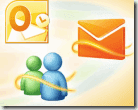
я использовал
MS Outlook
в течение довольно долгого времени, и одна из основных причин, по которой я до сих пор придерживаюсь этого, — это его удивительно гибкий и настраиваемый интерфейс. Например, когда мы говорили о
Область навигации, область сообщений, область чтения и панель дел
мы также узнали о преимуществах каждого из них.
Сегодня мы собираемся добавить еще одну панель, которая объединяет почти все из них и приносит намного больше из Интернета. И мы собираемся сделать это с помощью плагина Outlook под названием Хобни. В то время как Xobni в основном колеблется вокруг улучшения и упрощение поиска писем, контакты и вложения, его панель гаджетов обещает гораздо больше.
Начало работы с Xobni
Прежде чем приступить к работе, вы должны закрыть Outlook, если он открыт. Затем загрузите подключаемый модуль с веб-сайта Xobni и установите его на свой компьютер. Когда вы снова откроете MS Outlook, вы сможете увидеть дополнительную панель между панелью чтения и панелью дел.
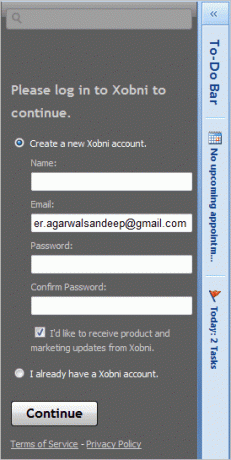
Как видно из изображения, вам нужно будет зарегистрировать учетную запись Xobni. После этого Xobni начнет индексировать ваши электронные письма и
контакты (это может занять некоторое время в зависимости от объема данных).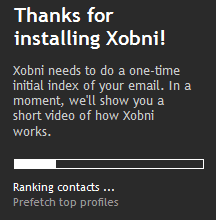
Подробная информация о панели Xobni
Панель состоит из четырех основных разделов: (сверху вниз): панель поиска, контактная информация, панель гаджетов и панель данных.
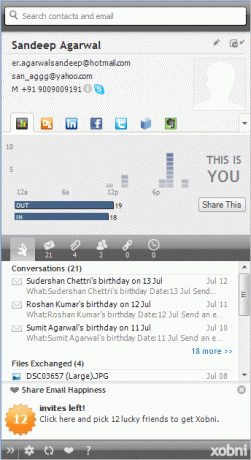
В разделе «Контакты» отображаются сведения о выбранном контакте электронной почты. Посмотрите на изображение ниже, чтобы увидеть, как это выглядит.
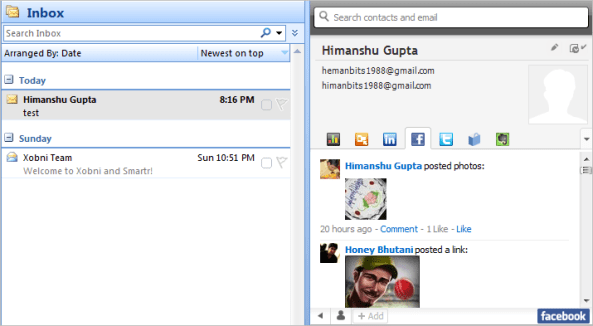
При желании вы можете отредактировать контактную информацию (нажав на значок карандаша). У вас также будет возможность выбрать Предпочтительный источник для этого.

Одной из самых интересных особенностей Xobni является его Панель гаджетов. Он позволяет интегрировать множество онлайн-аккаунтов и сервисов в интерфейс. Я протестировал его с помощью Facebook.
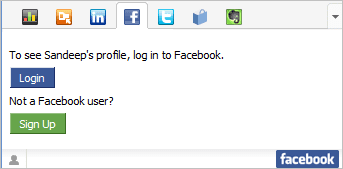
Как и в обычных правилах, вам нужно будет войти в приложение и разрешить его. доступ к вашей информации, дать разрешение и подобные вещи.
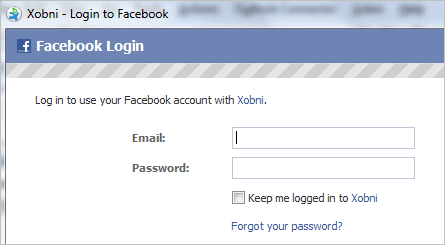
После этого я мог сразу увидеть профиль выбранного контакта. Кроме того, у меня был доступ к моей новой ленте и другой информации профиля. Интересно, что я заметил, что если бы я выбрал контакт, который не был добавлен в мой профиль Facebook, я мог бы сделать это прямо здесь.
Классный совет: Если вы хотите обновить статус Facebook с помощью Outlook, вы можете прочитать наше руководство.
Вы можете дополнительно настроить панель гаджетов и добавить на нее дополнительные гаджеты, щелкнув стрелку (справа), расположенную на панели.
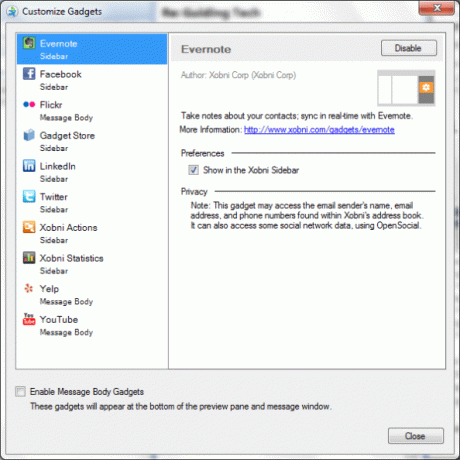
То Панель данных (как я его назвал) позволяет быстро просмотреть сводку, беседы, вложения, контакты, ссылки и встречи (только в профессиональной версии). Для каждого из этих предметов вы сможете выполнить быстрый поиск.
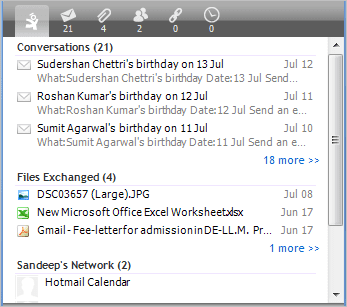
Переход к вершине Панель поиска, это универсальный поисковый интерфейс для всех ваших электронных писем и контактов. Это самая удобная функция на борту, поскольку я понял, что она ищет быстрее, чем панель поиска Outlook по умолчанию.

Вывод
Функция поиска меня не так позабавила, как полный пакет. Учитывая все множество преимуществ, и если вы примете мое предложение, вам стоит попробовать. И если вы узнаете больше в расширении, не забудьте поделиться этим с нами.
Последнее обновление: 03 февраля 2022 г.
Вышеупомянутая статья может содержать партнерские ссылки, которые помогают поддерживать Guiding Tech. Однако это не влияет на нашу редакционную честность. Содержание остается беспристрастным и аутентичным.



